Yerel ağ oluşturma Windows 7. LAN bağlantısı kurma
Yakın zamana kadar, çoğu kullanıcının evinde yalnızca bir bilgisayar vardı, ancak zaman hızla değişti ve her dairede yalnızca sabit bir bilgisayar değil, aynı zamanda bir dizüstü bilgisayar ve hatta birkaç netbook ve diğer bilgisayar ekipmanı var.
Yazıcılardan, tarayıcılardan bahsetmiyorum bile. tablet bilgisayarlar, akıllı telefonlar vb. Bu, kullanıcının bir LAN evine duyulan ihtiyaç hakkındaki sorusunu öngördü.
Aşağıda, örnek olarak bir ameliyathane kullanılarak bir LAN kurulumuna yönelik bir kılavuz bulunmaktadır. Windows sistemleri 7, ancak oluşturma ilkesi aynıdır ve verilen talimatlar Windows XP, 8 ve 10'daki PC sahipleri için uygundur.
LAN nedir?
Bunlar birbiriyle bağlantılı tek ağ Bilgi birikimi ve alışverişi için PC, ofis ekipmanı ve diğer benzer ekipman.
 İki kategoriye ayrılırlar:
İki kategoriye ayrılırlar:
- yerel;
- küresel.
İlki belirli bir mekan (apartman, kurum, yerleşim yeri vb.) içinde oluşturulur;
İkincisi, cihazların küreselleşmesine ve dünya ağlarının bilgilerini kullanmasına izin verir.
 "LAN" veya ileri düzey kullanıcılar için "LAN" (Yerel Alan Ağı), Rusça'da "Yerel" anlamına gelir bilgisayar ağı» - Veri birikimi ve alışverişi için tek bir ağda birbirine bağlanan PC'ler, ofis ekipmanları ve diğer benzer ekipmanlar.
"LAN" veya ileri düzey kullanıcılar için "LAN" (Yerel Alan Ağı), Rusça'da "Yerel" anlamına gelir bilgisayar ağı» - Veri birikimi ve alışverişi için tek bir ağda birbirine bağlanan PC'ler, ofis ekipmanları ve diğer benzer ekipmanlar.
 Normal çalışma için, listelenen cihazlara ek olarak ek donanım da gereklidir. Örneğin, ağ bağdaştırıcıları, yönlendiriciler, anahtarlar vb. Kablo ve kablosuz bağlantılarla birbirine bağlanırlar.
Normal çalışma için, listelenen cihazlara ek olarak ek donanım da gereklidir. Örneğin, ağ bağdaştırıcıları, yönlendiriciler, anahtarlar vb. Kablo ve kablosuz bağlantılarla birbirine bağlanırlar.
İş için LAN kullanmanın önemine dikkat edilmelidir. yazılım, yani işletim sistemi ve veri alışverişi için özel protokoller.
Bir LAN'da, örneğin bir bükümlü çiftin kullanılması, uzunluk arttıkça sinyal zayıflamasına yol açtığından, PC'ler birbirinden uzamsal olarak ayrılmamıştır.
Coğrafi olarak uzakta bulunan (dünyanın farklı yerlerinde, on binlerce kilometre uzakta olsa bile) birkaç ağı tek bir "LAN" içinde birleştirmek gerekirse, sanal özel ağ teknolojisi olan VPN kullanılır.
- Ağın yaratıcısı, emrinde birleşik bir güvenlik politikası alır. Basit kelimelerle yönetici artık LAN istemcilerinin vicdanına ve tedbirine güvenmiyor, bireysel kullanıcıların eylemlerini tek başına kontrol ediyor, düzeltiyor ve sınırlıyor;
- Bilgi ve dosya alışverişinin etkinliği. Harici sürücüler (flash sürücüler, disketler, USB- sabit diskler, CD'ler vb.) verileri bir PC'den diğerine aktarmak için;
- Ofislerde bir LAN kullanırken, takım çalışmasıçalışanı masaüstünden çıkarmadan ve elektronik ofis çalışmasına giriş yapmadan;
- Her bir kişisel bilgisayarda bilgileri çoğaltmadan birkaç kullanıcının tek bir dosyada eşzamanlı çalışması;
- Ağ ofis ekipmanının kullanımı. Kendi yazıcı, çizici, tarayıcı ve benzeri ekipmanları satın alıp her PC'ye bağlamanıza gerek yoktur.
geliştirme sayesinde kablosuz teknolojiler bilgi aktarımı ve güvenli radyo kanallarının kullanımı sayesinde, ağ cihazlarına kablo döşemeye gerek yoktur.
kullanma kablosuz yönlendiriciler, karma sistemler kablolu ve kablosuz yöntemler bilgi aktarımı.
Veri aktarım yöntemleri
"LAN" da kablolu ve kablosuz olarak ayrılırlar.
kablolu
Adından, bilgi iletmek için bir telin kullanıldığı hemen anlaşılır.
PC'ler, ek ara ekipman kullanılmadan yalnızca bir kabloyla birbirine bağlanabilir, ancak bilgisayarları aynı anda iki ağ kartıyla (biri almak için, ikincisi iletmek için) donatmak gerektiğinden ve ayrıca imkansızlığı göz önüne alındığında. küresel ağa genel bir erişim sağlayan bu yöntem çok nadiren kullanılır.
PC'ler arasında bir anahtar kullanılması tavsiye edilir. Bu anahtar, yukarıdaki yöntemde olduğu gibi birkaç PC'den ve yalnızca 2'den oluşan bir ağ oluşturmanıza olanak tanır. Ve en önemlisi, her PC'nin aynı anda İnternet'e ve ağ ofis ekipmanına erişimi vardır.
Bu yöntemin dezavantajı zorunlu olmasıdır. manuel ayar Windows 7'de IP adreslerini girerek. Ağda çok sayıda bilgisayar varsa, yürütme basitliğine rağmen süreç zahmetli ve zaman alıcıdır.
Kablosuz
Son derece hızlı, yaratmanın yolu yerel ağ kullanarak kablosuz yönlendiriciler. Modern yönlendiriciler, düzinelerce cihazı ve bilgisayarı bir LAN'a bağlayabilir. Acemi bir kullanıcının bile böyle bir ağı hızlı bir şekilde kurabileceği belirtilmelidir.
Kullanılan cihazlar
Yukarıda belirtildiği gibi, bir LAN oluştururken ara cihazların bağlantısının kullanılması tavsiye edilir. Ardından, bu hedefe ulaşmak için popüler ekipmanı düşünün.
Merkez
Rusça'da bu cihaza "Tekrarlayıcı" adı verilir, ancak ülkemizde sıklıkla olduğu gibi, "HUB" İngilizce adı kullanıcıya tanıdık gelir. Halk dilinde bir "merkez" gibi geliyor.
 Bu küçük kutuya bağlı olan her şey tekrarlanır. Tekrarlayıcıya bir IP adresi atanır ve bağlı bilgisayarları birbirine bağlar. Hub, bağlantı noktalarından birindeki verileri alır ve diğer bağlantı noktaları üzerinden iletir.
Bu küçük kutuya bağlı olan her şey tekrarlanır. Tekrarlayıcıya bir IP adresi atanır ve bağlı bilgisayarları birbirine bağlar. Hub, bağlantı noktalarından birindeki verileri alır ve diğer bağlantı noktaları üzerinden iletir.
 Ağ yükündeki artış ile hub'a bağlı istemci sayısı arasında doğrudan bir ilişki vardır, bu nedenle bu teknoloji giderek daha gelişmiş teknolojilerle değiştirilmektedir. Sonuçta, herkesin bir ahıra ihtiyacı var ve yüksek hız LAN'daki ekipman sayısından bağımsız olarak veri alma ve iletme.
Ağ yükündeki artış ile hub'a bağlı istemci sayısı arasında doğrudan bir ilişki vardır, bu nedenle bu teknoloji giderek daha gelişmiş teknolojilerle değiştirilmektedir. Sonuçta, herkesin bir ahıra ihtiyacı var ve yüksek hız LAN'daki ekipman sayısından bağımsız olarak veri alma ve iletme.
 Bununla birlikte, bu tür bir teknolojinin satın alınabilirliği nedeniyle, bazı kullanıcılar tarafından az sayıda kişisel bilgisayarı bağlamak için kullanılmaya devam etmektedir. Bazen belgelerde bu cihazın adını bir "hub" olarak bulabilirsiniz.
Bununla birlikte, bu tür bir teknolojinin satın alınabilirliği nedeniyle, bazı kullanıcılar tarafından az sayıda kişisel bilgisayarı bağlamak için kullanılmaya devam etmektedir. Bazen belgelerde bu cihazın adını bir "hub" olarak bulabilirsiniz.
Anahtar (anahtar)
"Switch", "HUB" ile karşılaştırıldığında zaten daha modern bir ekipmandır. Bir hub'ın dezavantajlarından yoksundur. "Switch"e bağlı her cihazın kendi "IP"si vardır.
Bir merkezde çalışmak, paralel bağlı telefonlarda konuşmaya benzerse, Switch'e bağlı PC, diğer LAN katılımcılarının erişemeyeceği bilgileri alır. Bu, ağ üzerindeki yükü azaltır.
 Ancak, sağlayıcı gerekli sayıda IP adresi sağlayamazsa, sorunlar hemen ortaya çıkar. Bu nedenle, bu yöntem yavaş yavaş geçmişte kalıyor. Oluşturulan LAN'ın boyutuna bağlı olarak çeşitli modellerde anahtarlar üretilmektedir.
Ancak, sağlayıcı gerekli sayıda IP adresi sağlayamazsa, sorunlar hemen ortaya çıkar. Bu nedenle, bu yöntem yavaş yavaş geçmişte kalıyor. Oluşturulan LAN'ın boyutuna bağlı olarak çeşitli modellerde anahtarlar üretilmektedir.
 İşlevsel olarak, örneğin yazıcılar ve diğer ofis ekipmanları için özel bağlantı noktaları ile donatılmıştır.
İşlevsel olarak, örneğin yazıcılar ve diğer ofis ekipmanları için özel bağlantı noktaları ile donatılmıştır.
Hub'lar ve switch'ler, küresel ağa erişim hızını PC'ler arasında paylaşamaz, bu nedenle yönlendiriciler yaygınlaşır.
Bu cihaz artık yukarıda açıklanan tüm cihazların dezavantajlarına sahip değildir. Her kullanıcının amaçlarına uygun bir yönlendirici seçmesine izin veren çeşitli yönlendirici modifikasyonları vardır.
 Genellikle yönlendiriciler, Wi-Fi modülleri ile donatılmış cihazlara kablosuz bir sinyal yayınlamak için dahili veya harici antenlerle donatılmıştır.
Genellikle yönlendiriciler, Wi-Fi modülleri ile donatılmış cihazlara kablosuz bir sinyal yayınlamak için dahili veya harici antenlerle donatılmıştır.
 Pahalı modeller, ağ yazıcılarını ve USB modemleri bağlayabileceğiniz USB bağlantı noktalarıyla birlikte verilir.
Pahalı modeller, ağ yazıcılarını ve USB modemleri bağlayabileceğiniz USB bağlantı noktalarıyla birlikte verilir.
Cihaz, içinde yüklü olan program (ürün yazılımı) kullanılarak yapılandırılır. Kendi arabirimi, ağ parametrelerinin uygun şekilde girilmesini sağlar. Yönlendiricinin web yapılandırıcısı, alt ağlarda kontrol ve güvenli çalışma sağlar.
Şu anda, yönlendiriciler yalnızca ticari şirketler tarafından kullanılmaz, aynı zamanda sıklıkla bulunabilirler. Ev kullanımı. Bunlar aracılığıyla, LAN'ın herhangi bir bileşeninin dünya çapındaki ağına erişim düzenlenir.
Erişim noktası
Bir tür sinyal genişletici (kablolu veya kablosuz) olması bakımından yönlendiriciden farklıdır. "Erişim Noktası" (AP) veya "Erişim Noktası" (AP), yönlendirici kadar geniş yeteneklere sahip değildir. Alt ağ oluşturmaz.
 "AP" ayrı bir ekipman olarak satın alınabilir, ancak herhangi bir yönlendiricinin yanı sıra İnternet'e bağlı bilgisayarların da AP modunda çalışabileceğine dikkat edilmelidir. mobil cihazlar, wi-fi modülüne sahip, AP olarak kullanılabilir.
"AP" ayrı bir ekipman olarak satın alınabilir, ancak herhangi bir yönlendiricinin yanı sıra İnternet'e bağlı bilgisayarların da AP modunda çalışabileceğine dikkat edilmelidir. mobil cihazlar, wi-fi modülüne sahip, AP olarak kullanılabilir.
Ayar süreci
Tümünde pencere süreci ayarlar hemen hemen aynı. Aşağıda, Microsoft'un yedinci nesil işletim sistemine dayalı bir örnek bulunmaktadır.
Windows ağ ayarlarını yapılandırma
Aşağıdakileri yapmanız gerekir:

Not: IP adresinde son hane yerine birden 255'e kadar herhangi bir sayı olabilir, asıl önemli olan tüm LAN bilgisayarlarında farklı IP'lerin kayıtlı olmasıdır.


Varsa yönlendirici yapılandırması
Evde mevcut bir yönlendirici ile onun üzerinden bir LAN oluşturabilirsiniz. Aslında, iletişim kurmak için bir yönlendirici kullanılması durumunda küresel ağ tüm ev cihazları arasında, bu cihazların zaten genel ağda olduğunu söyleyebiliriz.
Hangi cihazların yönlendiriciye kablolu bir bağlantı üzerinden ve hangisinin WI-FI üzerinden bağlandığı önemli değildir. Zaten ağa bağlılar. Yapılandırması bir "Yıldız" gibi görünüyor.
 Buradaki temel eleman, kabloların veya üzerinden geçilen bir yönlendiricidir. kablosuz sinyal bağlı: bilgisayar, mobil araçlar, netbook'lar, set üstü kutular vb.
Buradaki temel eleman, kabloların veya üzerinden geçilen bir yönlendiricidir. kablosuz sinyal bağlı: bilgisayar, mobil araçlar, netbook'lar, set üstü kutular vb.
Yönlendirici, sağlayıcının ağına bağlanır, böylece ağ istemcilerinin her biri World Wide Web'e girme fırsatı elde eder.
Yönlendiricinin web arayüzü aracılığıyla ağa erişim için bir parola belirlenir. Arayüze genellikle herhangi bir İnternet tarayıcısı aracılığıyla örneğin "192.167.0.1" adresi girilerek girilir.
Ekteki yönlendirici belgelerinde, ayarlarının girileceği adres ve yetkilendirme için bir adla birlikte bir erişim kodu belirtilmiştir.
Yönlendirici modelleri üreticilerinin çok çeşitli olması ve farklı modifikasyonlar kullanmak için gerekli yazılım bireysel talimatlar araçlar tarafından oluşturulan ağ yapılandırma ayarları için.
Ağ işlemi nasıl kontrol edilir?

Artık hemen hemen her evde bir bilgisayar veya dizüstü bilgisayar var, çoğu zaman aynı anda birkaç cihaz var. Yerel bir ağ kullanarak bunları birbirine bağlayabilirsiniz. Bu yazıda, onu bağlama ve yapılandırma sürecine daha yakından bakacağız.
Cihazları tek bir yerel ağda birleştirmek, ortak hizmetleri kullanmanıza olanak tanır, ağ yazıcısı, dosyaları doğrudan paylaşın ve bir oyun alanı oluşturun. Bir kaç tane var Farklı yollar bilgisayarları aynı ağa bağlamak:
Yöntem 1: Ağ kablosu
Bir ağ kablosu kullanarak iki cihazı bağlamak en kolayıdır, ancak önemli bir dezavantajı vardır - yalnızca iki bilgisayar veya dizüstü bilgisayar bağlanabilir. Kullanıcının yalnızca bir tane olması gerekir ağ kablosu, gelecekteki ağ katılımcılarının her ikisinde de uygun konektörlere takın ve basılı tutun ön ayar bağlantılar.

Yöntem 2: Wi-Fi
İçin Bu method iki veya daha fazla Wi-Fi özellikli cihaz gereklidir. Bu şekilde bir ağ oluşturmak, iş yerinin hareketliliğini artırır, kablolardan kurtulur ve ikiden fazla cihaz bağlamanıza olanak tanır. Önceden, yapılandırma sırasında, kullanıcının tüm ağ üyelerine IP adreslerini manuel olarak girmesi gerekecekti.

Yöntem 3: Anahtar
Anahtar seçeneği, ağa bağlı cihaz sayısıyla eşleşmesi için birden çok ağ kablosu ve bir anahtar gerektirir. Her anahtar bağlantı noktasına bir dizüstü bilgisayar, bilgisayar veya yazıcı bağlanır. Bağlı cihazların sayısı yalnızca anahtardaki bağlantı noktası sayısına bağlıdır. Bu yöntemin dezavantajı, satın alma ihtiyacıdır. ek ekipman ve her ağ üyesinin IP adresinin manuel olarak girilmesi.

Yöntem 4: Yönlendirici
Bir yönlendirici yardımıyla yerel bir ağ da oluşturulur. Bu yöntemin avantajı, kablolu cihazlara ek olarak, elbette yönlendirici destekliyorsa Wi-Fi'nin de bağlı olmasıdır. Bu seçenek akıllı telefonları, bilgisayarları ve yazıcıları birleştirmenize, ev ağınızda İnternet kurmanıza izin verdiği ve her cihazda ayrı ağ ayarları gerektirmediği için en kullanışlı olanlardan biridir. Bir dezavantaj var - kullanıcının bir yönlendirici satın alması ve yapılandırması gerekiyor.

Windows 7'de yerel ağ nasıl kurulur?
Artık bağlantıya karar verdiğinize ve tamamladığınıza göre, her şeyin doğru çalışması için bazı manipülasyonlar yapmanız gerekiyor. Dördüncüsü dışındaki tüm yöntemler, her cihazda IP adreslerinin düzenlenmesini gerektirir. Bir yönlendirici kullanarak bağlandıysanız, ilk adımı atlayabilir ve bir sonraki adıma geçebilirsiniz.
1. Adım: Ağ ayarlarını yapın
Bu adımlar, aynı yerel ağa bağlı tüm bilgisayarlarda veya dizüstü bilgisayarlarda gerçekleştirilmelidir. Kullanıcı herhangi bir ek bilgi veya beceri gerektirmez, sadece talimatları izleyin:
- git "Başlangıç" ve seç "Kontrol Paneli".
- git "Ağ Kontrol Merkezi ve Kamu erişim» .
- Bir öğe seçin "Adaptör ayarlarını değiştir".
- Bu pencerede, seçtiğiniz yönteme bağlı olarak bir kablosuz veya LAN bağlantısı seçin, simgesine sağ tıklayın ve "Özellikler".
- Ağ sekmesinde, hattı etkinleştirmelisiniz "İnternet Protokolü Sürüm 4 (TCP/IPv4)" Ve git "Özellikler".
- Açılan pencerede IP adresi, alt ağ maskesi ve varsayılan ağ geçidinin bulunduğu üç satıra dikkat edin. İlk satıra 192.168.1.1 yazmalısınız. İkinci bilgisayarda, son rakam olarak değişecektir. "2", üçüncü - "3", ve benzeri. İkinci satırda değer 255.255.255.0 olmalıdır. Ve anlam "Ana kapı" ilk satırdaki değerle eşleşmemelidir, gerekirse son sayıyı başka bir sayıyla değiştirin.
- İlk bağlantı sırasında, ağ konumu seçeneklerini içeren yeni bir pencere açılacaktır. Burada uygun ağ türünü seçmeniz gerekiyor, bu uygun güvenliği sağlayacak ve bazı Windows güvenlik duvarı ayarları otomatik olarak uygulanacaktır.







2. Adım: Ağ ve bilgisayar adlarını kontrol etme
Her şeyin düzgün çalışması için bağlı cihazların aynı çalışma grubunda olması ancak farklı adlara sahip olması gerekir. Doğrulama çok basittir, yalnızca birkaç adımı gerçekleştirmeniz gerekir:

Adlar eşleşirse, üzerine tıklayarak değiştirin. "Ayarları değiştir". Bu çek bağlı her cihazda yapılmalıdır.
3. Adım: Windows Güvenlik Duvarını Kontrol Etme
Windows Güvenlik Duvarı açık olmalıdır, bu nedenle bunu önceden kontrol etmeniz gerekir. İhtiyacın olacak:

4. Adım: Ağı test etme
Son adım, ağı işlevsellik açısından test etmektir. Bunun için kullanılır Komut satırı. Analizi şu şekilde yapabilirsiniz:

Bu, yerel ağa bağlanma ve yapılandırma işlemini tamamlar. Bir kez daha dikkatinizi çekmek isterim ki, bir yönlendirici üzerinden bağlanmak dışındaki tüm yöntemler, her bilgisayarın IP adresinin manuel olarak ayarlanmasını gerektirir. Bir yönlendirici kullanırken bu adım basitçe atlanır. Bu makalenin yararlı olduğunu ve kolayca bir ev veya genel LAN kurabileceğinizi umuyoruz.
Bugün yerel kurulum Windows ağı 7 gerekli bilgi özelliği hemen hemen her ailede. Her sahip kişisel bilgisayar diğer bilgisayarlarla bağlantı kurma fikri vardı. Dahası, bir apartman dairesinde giderek daha sık bir şekilde birden fazla araba ve hatta bazı durumlarda üç veya daha fazlasını görebilirsiniz. Bu durumda, tek bir yerel ağa katılmak basit bir heves gibi görünmese de bir zorunluluktur, çünkü bir odadan diğerine bir CD veya USB flash sürücü kullanarak bazı dosyaları aktarmak için koşmazsınız. Yan odadaki bir bilgisayarın sabit diskinde bulunan bir filmi izlemek bile çok daha uygundur. doğrudan fırlatma Bu filmi önce başka bir bilgisayara indirmeden ağ üzerinden.
Windows 7'de yerel bir ağ oluşturmak için ne gereklidir? Tabii ki, yerel bir ağ ile bağlanması planlanan tüm bilgisayarların aynı arayüzlere sahip ağ kartları ile donatılması gerekir. En modern anakartlar gemide gerekli denetleyiciyi zaten içerir. Dizüstü bilgisayarlar bir istisna olmayacak, çünkü onlar için kullanılabilirlik ağ kartı(kablolu veya kablosuz) standarttır. Ağ kartlarına ek olarak, çiftler halinde birbirine örülmüş ve her iki ucu çapraz şekilde (iki bilgisayarı birbirine bağlıyorsanız) veya düz bir çizgide (bağlanıyorsa) kıvrılmış sekiz bakır şerit içeren bir kategori 5E kablosuna ihtiyacınız olacaktır. ikiden fazla bilgisayar, ayrıca bir kablo yerine iki bilgisayara ihtiyaç olacaktır - her bilgisayar için bir tane).
Daha önce bir yerel ağ kurduysanız önceki sürümler Windows, ardından Windows 7'de aynı şeyi yapmak, yeni işletim sisteminde bazı değişikliklere rağmen zor değil.

Ağ kartlarında herhangi bir sorun yoksa, tüm kablolar bağlandığında ağ otomatik olarak oluşturulacak, bildirim alanındaki ağ simgesi ise yeni oluşturulan ağdaki bilgisayarları tanımlama işlemini gösterecektir. Herhangi bir verinin bu ağ üzerinden iletilebilmesi için onu yapılandırmanız gerekir.
Ana bilgisayar olarak seçtiğiniz bilgisayarda Denetim Masası -> Ağ ve İnternet -> Ağ ve Paylaşım Merkezi'ne gidin ve yeni ağın türüne bakın.

Ağ herkese açıksa, dosyaları bilgisayardan bilgisayara serbestçe aktarmak mümkün olmayacaktır. Yerel ağı tam olarak kullanmak için, ağ türünü genelden eve değiştirmeniz gerekir. Eylem sırası şu şekildedir: pencerenin sol alt kısmında "Ev Grubu" nu tıklamanız gerekir.

Açılan pencerede bize bilgisayarın ev grubuna bağlanamayacağı söylenecek. Buna dikkat etmeyin - şimdi düzelteceğiz! "Ağ konumu nedir?" seçeneğini tıklayın. altında ünlem işareti ve Ev Ağı ağında yeni bir konum seçin.

Kısa bir aradan sonra, diğer bilgisayarlardan erişimin verileceği öğeleri belirtmeniz ve "İleri" düğmesini tıklamanız gerekecektir. Windows 7'nin kendi oluşturduğu ve daha sonra ağa başka bilgisayarlar eklerken ihtiyaç duyacağınız parolayı bir yere yazmanız istenecektir. Ana bilgisayarı yapılandırmanın son adımı, "Ayarları değiştir" penceresinde uygun öğeye tıkladığınız gelişmiş paylaşım ayarlarını değiştirmek olacaktır. ev grubu” ve aşağıdaki öğelerin yanında işaretler olduğundan emin olun:
- Ağ keşfini etkinleştirin;
- Dosya ve yazıcı paylaşımını etkinleştirin;
- Ağ kullanıcılarının paylaşılan klasörlerdeki dosyaları okuyabilmesi ve yazabilmesi için paylaşımı etkinleştirin;
- Paylaşılan bağlantıları korumak için 128 bit şifreleme kullanın;
- ile paylaşımı etkinleştir şifre koruması;
- Windows'un ev grubu bağlantılarını yönetmesine izin verin.
Şimdi ana bilgisayar yapılandırılmış, ağa başkalarını eklemeye başlayabilirsiniz, bunların her birinde "Ağ ve Paylaşım Merkezi" ni başlatmanız ve "Ev Grubu" öğesini seçmeniz gerekir. "Join" butonuna tıkladıktan sonra daha önce kaydedilmesi önerilen şifreyi giriyoruz ve ardından şifre ile adımdan sonra ana bilgisayardaki ile aynı adımları tekrarlıyoruz.
Önerilen tüm manipülasyonlardan sonra, ağ yapılandırılacak ve bilgisayarlar birbirleriyle herhangi bir bilgiyi özgürce değiştirebilecek.
Bilgi akışlarını video formatında almaya alışkın olanlar için, Windows 7'de yerel bir ağ kurmak için video talimatlarını öğrenmenizi öneririm. Yukarıdaki video klipte, her adım konuşmacı tarafından açıklanmaktadır, yani. Video kaydı sesli anlatım eşliğinde gerçekleşir. Aşağıdaki video klipte yerel bir ağın oluşturulması müzik eşliğinde pop-up ipuçlarıyla anlatılıyor. Aşağıdaki video, teknik açıdan yararlı pek çok bilgi içermektedir.
Malzemenin daha iyi anlaşılması ve özümsenmesi için, Windows 7'de yerel ağ kurulumuyla ilgili her iki videoyu da izlemenizi tavsiye ederim. Herhangi bir sorunuz varsa, lütfen iletişime geçin.
Herkese selam. Artık neredeyse her bilgisayarın internete erişimi var. İnternet bağlantısı, gerekli bilgileri bulmanızı ve indirmenizi sağlar.
Ayrıca bilgisayarlar yerel bir ağa bağlıdır. LAN'ın avantajları vardır, LAN ile daha hızlı transfer yapabilirsiniz büyük dosyalar başka bir bilgisayara. Ayrıca, sınırsız boyuttaki dosyalar internet üzerinden aktarılabilir. Bunu bir makalede yazdım -. tanışmanızı tavsiye ederim.
uygulamak için Bu method ek ekipmana ihtiyacımız var.
Bu gerekli ekipman bir anahtar veya yönlendirici olur. Yönlendirici, ağa bağlı tüm bilgisayarlar için İnternet kanalını dağıtmaya yarar ve ayrıca bağlantı bilgisayarlar arasında. Makalelerde yönlendiricilerden ayrıntılı olarak bahsettim:
Ağa bağlı bilgisayarların sayısı genellikle hub'daki 8-16 veya daha fazla değişen çıkış sayısına göre belirlenir. Bu bağlantı türü belirli ayarlar biraz sonra bahsedeceğimiz, tüm bilgisayarları tek bir yerel ağda birleştirmenizi sağlar.
Ayrıca böyle bir bağlantı, bilgisayarların birbirinden bağımsız olarak ağ üzerinde bulunmasını sağlar. Bilgisayarlardan birinin ağ bağlantısı kesilse bile geri kalanı çalışmaya devam eder.
Bir ağı bir hub aracılığıyla uygulamak için, her bilgisayarı ağa bağlayacak özel bir ağ kablosuna ihtiyacımız var. Bu kablo aynı zamanda "bükülmüş çift".
Böylece, bükümlü bir çiftin her bir çekirdeği kıvrılır ve özel bir RJ-45 geçme aygıtı ile donatılır. Tek tek çekirdeklerin montajı resimdeki sırayla gerçekleşir

PC'den hub'a kablolama ve kablo bağlantısı tamamlandıktan sonra, doğrudan işletim sistemi ayarlarına son işleme ilerleyebilirsiniz.
Bilgisayarlarda hangi işletim sisteminin kurulu olduğuna bağlı olarak, iletişim kutularının sunduğu bilgiler değişebilir, ancak Genel prensip bağlantı her yerde aynı kalır. Genel olarak, bir yerel ağ ağı üzerinden bağlanmanız sizin için zor olmayacaktır.
2 Yerel ağ nasıl kurulur
İlk olarak, nihayet her bir kablonun hub'a bağlı olduğundan emin olmamız gerekiyor. doğru sipariş. Kontrol Paneli menü menüsünden bir bağlantının varlığını öğrenebiliriz - Ağ bağlantıları.


Bağlantı olmaması durumunda, bükümlü çiftin tüm uçlarının kıvrılmış olup olmadığını ve anahtarın güç kaynağına bağlı olup olmadığını kontrol etmelisiniz. Yani burada bilgisayar simgesinin aktif hale geldiğini görüyoruz, bu da ayarlara gidebileceğiniz anlamına geliyor.
Bundan sonra, birini seçmeniz gerekir aktif bileşikler birkaç tane olması durumunda, sağ tıklayın ve "Özellikler" menü öğesine gidin.
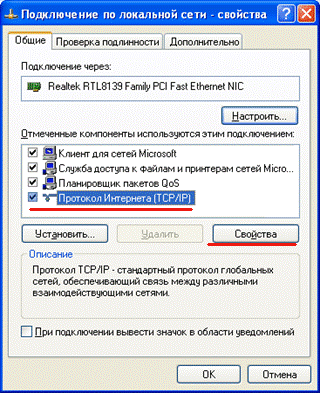

Görüntülenen iletişim kutusunda, ağa bağlanma sürecinde kullanılan bileşenlerin bir listesi bulunur. Listeden TCP/IP protokolünü seçin ve özelliklerine gidin.
Başlangıçta, tüm ayarlar mevcut değildir, çünkü varsayılan olarak ağ otomatik olarak yapılandırılır ve bu bizim için son derece gereksizdir. "Aşağıdaki IP adresini kullan" anahtarını etkinleştirin ve mevcut ayarlara gidin.

Aşağıdaki düzenleme alanlarını seçin. İlk alan "IP-adresi" sanal adresi belirtir. ağ adresi(bu sadece sanal alandaki ev adresinizle karşılaştırılabilir). Alana aşağıdaki değerleri girin: 192.168.1.x, burada "x", 1 ile 255 arasında herhangi bir tam sayıdır.
Değerleri sıralarına göre ayarlamak daha iyidir, bu, gelecekte evde veya ofiste bulunan bilgisayarların adreslerini karıştırmamanızı sağlayacaktır.
Tüm bilgisayarlara bir IP adresi ve alt ağ maskesi verdikten sonra, her bilgisayara kendi bireysel adını ve çalışma grubunu atamanız gerekir.
Özel bir bilgi gerektirmez, her şey oldukça kolay ve hızlıdır. Bu işlemi gerçekleştirmek için, başlangıçta veya masaüstünde "Bilgisayarım" simgesini bulmanız gerekecek, şuraya gidin: bağlam menüsü"Özellikler" içinde.


Bilgisayar adı ve çalışma grubu alanlarını isteğe bağlı adlarla doldurun. Örneğin resimdeki gibi. Düğmeye tıklayarak değişiklikleri onaylayın TAMAM.
Hepsi bu kadar, yerel bir ağ kurdunuz. Bilgisayarınızı yeniden başlatın ve ardından ağın çalışabilirliğini kontrol etmeye devam edin.
3 Yerel ağın sağlığının kontrol edilmesi
Kontrol etmenin en hızlı ve kolay yolu PING komutunu girmektir. Bu komut belirtilen IP adreslerine istek gönderir, alınan yanıt monitörde rapor olarak görüntülenir.
Yani, uygulamak için verilen komut menüye git Başlat->Çalıştır ve topluyoruz cmd.
Açılan pencerede Ping 192.168.1.x komutunu dolduruyoruz burada "X" yukarıda belirttiğimiz gibi bilgisayar numarasıdır tıklıyoruz Girmek.

Ekranda bir mesaj belirirse "İstek zaman aşımına uğradı" bu, ağı yanlış yapılandırdığınız anlamına gelir ve bu durumda anahtara yapılan tüm bağlantıları yeniden kontrol etmeniz gerekir.
Ağa bağlı bilgisayarları görüntülemek için aşağıdaki işlemleri yapmalısınız:
Bilgisayarım->klasörüme git "ağ ortamı" ve düğmeye basın "Çalışma Grubu Bilgisayarlarını Göster"

Sonuç olarak, yerel ağdaki bilgisayarlar görünmelidir.
Ayrıca, yerel ağda yanınızda bulunan bir bilgisayarın adresini doğrudan gezgin aracılığıyla yazabilirsiniz, şöyle görünür:

Alternatif olarak, bir ad yerine ağdaki bir bilgisayarın adını yazabilirsiniz.
Bu şekilde yerel bir ağ kurabilirsiniz. Sana iyi şanslar!
Windows işletim sisteminde, kullanarak bilgisayarlar arasında veri alışverişi yapmak için yerel ev ağınızdaki bir klasörü paylaşabilirsiniz. paylaşılan klasörler. çok uygun ve hızlı yol kullanmadan bilgisayardan bilgisayara şemasına göre dosya aktarmak için harici medya(flaş sürücü, harici sert diskler, hafıza kartları vb.).
Bu yazımda örnek olarak Windows 10 işletim sistemini kullanarak yerel ağ oluşturmaktan bahsedeceğim.Windows 8 ve Windows 7'de yerel ağ oluşturma ve yapılandırma benzer şekilde yapılıyor, bu talimat evrensel.
Makale, yerel bir ağda paylaşılan klasörleri kullanmak için aşağıdaki seçeneği ele almaktadır: yönlendiriciye kablo ve kablosuz olarak bağlanan birkaç bilgisayar Wi-Fi ağları, birleşmiş ev ağı. Her bilgisayarda bir paylaşımlı klasör oluşturulur ve bu yerel ağa dahil olan tüm bilgisayarların paylaşımlı klasörlere erişimi vardır.
Ev LAN'ınıza bağlı bilgisayarlar yüklenmiş olabilir. işletim sistemi Wi-Fi veya kablo aracılığıyla yönlendiriciye bağlı Windows 10, Windows 8, Windows 7 (farklı işletim sistemi veya aynı işletim sistemi).
Bir yerel ağ oluşturmak ve yapılandırmak dört aşamada gerçekleşir:
- ilk aşama, çalışma grubu adını ve ağ kartı ayarlarını kontrol etmektir.
- ikinci aşama - yerel ağ ayarlarının oluşturulması ve yapılandırılması
- üçüncü aşama, paylaşılan erişimin yerel ağdaki klasöre bağlanmasıdır.
- dördüncü aşama - yerel ağ üzerinden veri alışverişi
Öncelikle çalışma grubu ayarlarını ve ağ kartı ayarlarını kontrol etmeniz ve ardından bir Windows yerel ağı oluşturmanız gerekir.
Ağ Kartı ve Çalışma Grubu Ayarlarını Kontrol Etme
Masaüstünde "Bu PC" simgesine ("Bilgisayarım", "Bilgisayar") sağ tıklayın, içerik menüsünden "Özellikler" öğesini seçin. "Sistem" penceresinde, " üzerine tıklayın Ekstra seçenekler sistemler."
Açılan Sistem Özellikleri penceresinde Bilgisayar Adı sekmesini açın. Burada çalışma grubu adını göreceksiniz. Varsayılan olarak, Windows 10'da bir çalışma grubu "ÇALIŞMA GRUBU" olarak adlandırılır.
Bu yerel ağa bağlı tüm bilgisayarlarda çalışma grubu adı aynı olmalıdır. Ağa bağlı bilgisayarların farklı çalışma grubu adları varsa, çalışma grubu için adları aynı adla değiştirin.
Bunu yapmak için, "Bilgisayar veya etki alanı adını değiştir" penceresinde "Değiştir ..." düğmesini tıklayın, çalışma grubu için farklı bir ad verin (yeni adı büyük harflerle, tercihen İngilizce olarak yazın).
Şimdi ağ kartı ayarlarınızı kontrol edin. Bunu yapmak için, bildirim alanında ağ simgesine (İnternet erişimi) sağ tıklayın. "Ağ ve Paylaşım Merkezi" üzerine tıklayın. "Ağ ve Paylaşım Merkezi" penceresinde "Adaptör ayarlarını değiştir" bağlantısını tıklayın.
Ağ Bağlantıları penceresinde, bilgisayarınızın İnternet'e nasıl bağlı olduğuna bağlı olarak ağ kartınızı, Ethernet'i veya Wi-Fi'yi seçin. Ardından, ağ kartına sağ tıklayın, içerik menüsünde "Özellikler" e tıklayın.
Ağ kartı özellikleri penceresinde, "Ağ" sekmesinde "IP sürüm 4 (TCP / IPv4)" bileşenini seçin ve ardından "Özellikler" düğmesine tıklayın.

Açılan İnternet protokolü özellikleri penceresinde, "Genel" sekmesinde IP adresi ve DNS hizmetinin parametrelerini kontrol edin. Çoğu durumda, bu parametreler otomatik olarak atanır. Bu parametreler manuel olarak girildiyse, İnternet sağlayıcınızla uygun adresleri kontrol edin (ağa bağlı bilgisayarlardaki IP adresi farklı olmalıdır).

Parametre doğrulamasını tamamladıktan sonra, doğrudan Windows'ta bir yerel ağ oluşturmaya devam edebilirsiniz.
Yerel ağ oluşturma
İlk adım, Windows'ta LAN ayarlarını yapılandırmaktır. "Ağ ve Paylaşım Merkezi"ne girin, "Gelişmiş paylaşım ayarlarını değiştir" öğesini tıklayın.
"Gelişmiş Paylaşım Seçenekleri" penceresinde, çeşitli ağ profilleri için paylaşım ayarlarını değiştirebilirsiniz. Kullanılan her ağ için Windows işletim sistemi kendi özel ayarları ile ayrı bir ağ profili oluşturur.
Kullanılabilir üç ağ profili vardır:
- Özel
- misafir veya genel
- Tüm ağlar
Profilde özel ağ Ağ Bulma seçeneğinde, Ağ Bulma Etkinleştir'i seçin.
"Dosya ve Yazıcı Paylaşımı" seçeneğinde "Dosya ve yazıcı paylaşımını aç" seçeneğini etkinleştirin.
Ev Grubu Bağlantısı seçeneğinde, Ev Grubu bağlantılarını Windows yönetsin (önerilen) öğesini seçin.

Bundan sonra, "Tüm Ağlar" ağ profilini açın. Ortak Klasör Paylaşımı seçeneğinde, ağ kullanıcılarının paylaşılan klasörlerdeki dosyaları okuyabilmesi ve yazabilmesi için Paylaşımı aç'ı seçin.
Dosya Paylaşım Bağlantıları seçeneğinde, "Paylaşım bağlantılarını güvenli hale getirmek için 128 bit şifreleme kullan (önerilen)" ayarını seçin.
"Parola korumalı paylaşım" seçeneğinde "Parola korumalı paylaşımı kapat" seçeneğini etkinleştirin.

Ayarları tamamladıktan sonra "Değişiklikleri Kaydet" düğmesine tıklayın.
Ev LAN'ınıza bağlamayı planladığınız tüm bilgisayarlarda tüm bu adımları tekrarlayın:
- çalışma grubu adını kontrol edin (ad aynı olmalıdır)
- ağ kartı ayarlarını kontrol et
- paylaşım seçeneklerinde ağ bulmayı açın, dosya ve yazıcı paylaşımını açın, parola korumalı paylaşımı kapatın
Klasör paylaşımı nasıl etkinleştirilir
İÇİNDE bu durum Bir klasör oluşturdum ve "Genel" adını verdim. Bu klasöre sağ tıklayın, klasör özellikleri penceresinde "Erişim" sekmesini açın.
Ardından "Gelişmiş Ayarlar" düğmesine tıklayın.

"Gelişmiş paylaşım ayarları" penceresinde "Bu klasörü paylaş" öğesini etkinleştirin ve ardından "İzinler" düğmesine tıklayın.

Başka bir bilgisayardan paylaşılan klasör verilerini kullanmak için izinleri seçin. Üç seçenek seçeneği vardır:
- Tam erişim
- Değiştirmek
- Okuma

Ayarları kaydetmek için "Tamam" düğmesine tıklayın.
Klasör özelliklerine geri dönün, "Güvenlik" sekmesini açın ve ardından "Düzenle ..." düğmesini tıklayın.

Açılan pencerede "Seçilecek nesnelerin adlarını girin" alanına "Tümü" (tırnak işaretleri olmadan) adını girin ve ardından "Tamam" düğmesini tıklayın.

Klasör özellikleri penceresindeki "Güvenlik" sekmesinde, paylaşılan klasör için daha önce seçtiğiniz izinleri yapılandırın.

"Herkes" grubunun iznini değiştirmek için "Gelişmiş" düğmesine tıklayın. "Paylaşılan klasör için gelişmiş güvenlik ayarları" penceresinde "Herkes" grubunu seçin ve ardından izinleri değiştirmek için "Düzenle" düğmesine tıklayın.
Windows'ta LAN kurulumu şimdi tamamlandı. Bazı durumlarda, tüm değişikliklerin geçerli olması için bilgisayarınızı yeniden başlatmanız gerekebilir.
Yerel ev ağında oturum açın
Dosya Gezgini'ni açın, "Ağ" bölümünde yerel ev ağına bağlı tüm mevcut bilgisayarları göreceksiniz. Başka bir bilgisayarda oturum açmak için bilgisayar adına tıklayın ve ardından paylaşılan klasördeki dosya ve klasörlere erişmek için paylaşılan klasör adına tıklayın.

Windows 10'daki yerel ağ oluşturulur ve yapılandırılır.
Bazı ağ sorunlarını giderme
Bazen, ağı kurduktan sonra yerel ağdaki klasörlere erişimde sorunlar olabilir. Biri olası problemler, yanlış seçilmiş bir ağ profili olabilir. Bunu bilgisayarımda bizzat yaşadım. Sistemi yeniden yükledikten sonra yerel bir ağ oluşturup yapılandırdım ancak bilgisayarım bu ağa bağlı iki dizüstü bilgisayar görmedi. Bir dizüstü bilgisayardan, bilgisayarımın paylaşılan klasörüne sorunsuz bir şekilde gitmek mümkün oldu, ancak bilgisayar onları hiç görmedi.
Tüm yerel ağ ayarlarını birkaç kez kontrol ettim ve ancak o zaman bilgisayarımın çalıştığını fark ettim. genel ağ, dizüstü bilgisayarlardaki gibi özel (ev) bir ağ yerine. Böyle bir sorun nasıl çözülebilir?
"Ağ ve Paylaşım Merkezi"ne girin, "Sorun Gider"e tıklayın. "Paylaşılan Klasörler" bölümünü seçin, teşhis ve sorun gidermeyi çalıştırın. En sonunda, uygulama ağı özel olarak kurmayı teklif edecektir. Bu düzeltmeyi uygulayın ve ardından bilgisayarınızı yeniden başlatın. Bu işlemi gerçekleştirdikten sonra bilgisayarım yerel ağdaki dizüstü bilgisayarlardaki paylaşımlı klasörlere erişebildi.
Genellikle sorunlar nedeniyle ortaya çıkar yanlış ayar ağlar. Windows 10'da ağ ayarlarını varsayılana sıfırlama seçeneği vardır. "Değiştir" altında "Ayarlar", "Ağ ve İnternet"e gidin ağ ayarları» uygulamak için "Ağ Sıfırlama"ya tıklayın ağ ayarları varsayılan.
Başka sorunlar olabilir, çözümlerini internette arayın.
Makale Sonuçları
Windows'ta, paylaşılan klasörleri kullanarak veri alışverişini düzenlemek, yazıcıya erişmek için bilgisayarlar arasında yerel bir özel (ev) ağ oluşturabilirsiniz. Aynı ağ üzerindeki bilgisayarlara farklı veya aynı işletim sistemleri (Windows 10, Windows 8, Windows 7) kurulabilir.